台式电脑突然连不上网络怎么办 台式电脑无法连接WiFi怎么办
在现代社会台式电脑已经成为人们工作和生活中不可或缺的一部分,当台式电脑突然无法连接到网络时,我们可能会感到困惑和烦恼。无论是因为某种原因导致台式电脑无法连接WiFi,还是出现了网络连接异常的情况,我们都需要及时采取措施来解决这个问题。本文将为大家介绍一些可能的解决方法,帮助大家轻松应对台式电脑无法连接WiFi的情况。
方法如下:
1.右击我们的网络图标,打开网络共享中心,查看我们的网络连接目前处于一个什么样的情况。
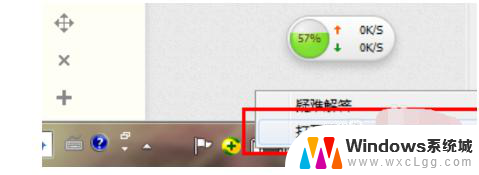
2.在网络共享中心中第一条就是我们目前网络连接的示意图,查看在那个位置有问题。一般会在连接有问题的地方出现 黄色的叹号或者红色的叉号。
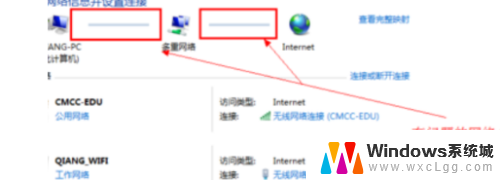
3.单击那个黄色的叹号或者红色的叉号我们的系统就会为我们自动的检测问题,等待一会结果就会出来了。能否解决问题系统也会给出提示。
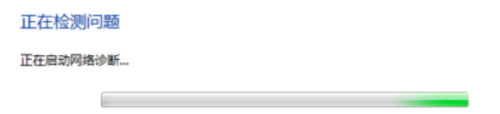
4.又是系统提示无法修复,但是其实我们的问题已经解决了,再次进行连接即可。
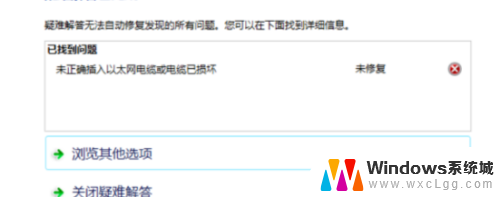
5.方法二:
1、现在的网络目前都是自动获取的,如果我们不小心将其设置为固定的很容易出现错误。造成网络无法连接的情况。所以网络无法连接首先就压检查我们的网络IP设置。
右击计算机——单击网络名称。
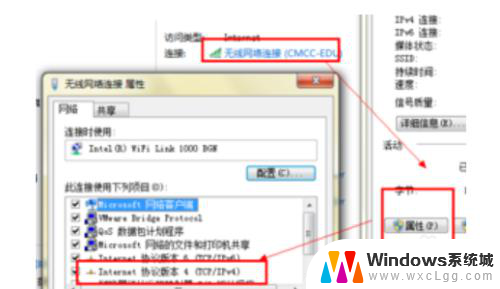
6.选择属性——TCP/IP……4,双击打开。将IP和下面的DNS都设为自动获取就OK了。
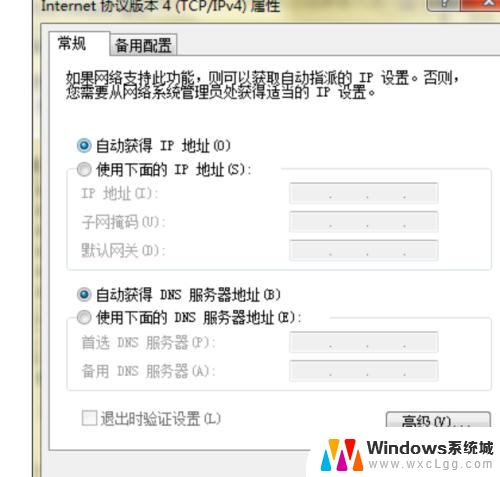
以上就是当台式电脑无法连接到网络时的解决方法,如果您不太熟悉,可以根据小编的步骤进行操作,希望这对大家有所帮助。
台式电脑突然连不上网络怎么办 台式电脑无法连接WiFi怎么办相关教程
-
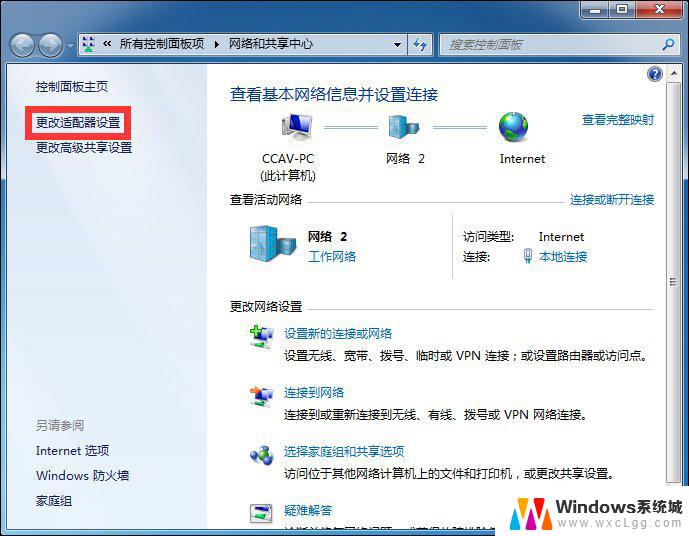 台式电脑不能连接无线网络怎么办 台式电脑无法连接wifi原因
台式电脑不能连接无线网络怎么办 台式电脑无法连接wifi原因2024-03-02
-
 无线wifi台式电脑怎么连接 台式电脑连接无线网的方法介绍
无线wifi台式电脑怎么连接 台式电脑连接无线网的方法介绍2024-04-19
-
 手机能连接台式电脑上网吗 台式电脑如何连接无线网络
手机能连接台式电脑上网吗 台式电脑如何连接无线网络2023-09-26
-
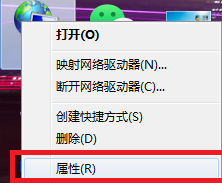 怎么连接台式电脑网络 台式电脑连接宽带网络步骤
怎么连接台式电脑网络 台式电脑连接宽带网络步骤2024-04-04
-
 台式电脑不用网卡 能连wifi吗 台式电脑无线网卡连接WiFi教程
台式电脑不用网卡 能连wifi吗 台式电脑无线网卡连接WiFi教程2023-10-19
-
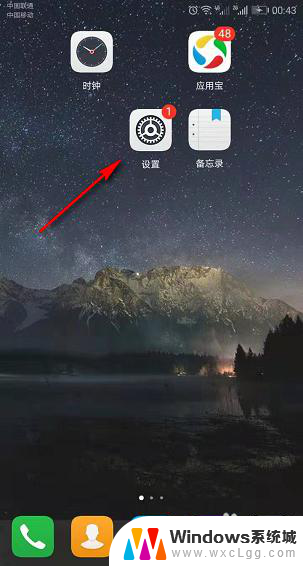 无网卡台式电脑怎么连接无线网络wifi 没有无线网卡怎样在台式电脑上使用WIFI
无网卡台式电脑怎么连接无线网络wifi 没有无线网卡怎样在台式电脑上使用WIFI2024-02-27
电脑教程推荐
- 1 固态硬盘装进去电脑没有显示怎么办 电脑新增固态硬盘无法显示怎么办
- 2 switch手柄对应键盘键位 手柄按键对应键盘键位图
- 3 微信图片怎么发原图 微信发图片怎样选择原图
- 4 微信拉黑对方怎么拉回来 怎么解除微信拉黑
- 5 笔记本键盘数字打不出 笔记本电脑数字键无法使用的解决方法
- 6 天正打开时怎么切换cad版本 天正CAD默认运行的CAD版本如何更改
- 7 家庭wifi密码忘记了怎么找回来 家里wifi密码忘了怎么办
- 8 怎么关闭edge浏览器的广告 Edge浏览器拦截弹窗和广告的步骤
- 9 windows未激活怎么弄 windows系统未激活怎么解决
- 10 文件夹顺序如何自己设置 电脑文件夹自定义排序方法